Appearance
数据提交
通用规则
在弹出的数据提交窗口,会显示如下信息:
- 当前测试项目及相关标准
- 测试需要的辅助设备清单
需要提交的信息如下:
- 测试时的环境条件,如大气压,温度,湿度
- 提交数据对应的模式,如计划中分配了三个模式给当前测试项,但实际提交时只想上传最差模式,TM1的数据,则可以取消勾选其他不上传数据的模式
- Setup Photo:上传测试照,如果某个项目不需要在报告中体现测试照,则可以选择
关按钮,关闭该项的测试照 - 状态:选择该项的测试结果
- 备注:如余量不足,或样机异常等,可以在此处备注。添加备注之后,在任务管理界面该任务会被标记为黄色
- Test Data:数据提交。不同类型的测试项,对应提交的数据类型不同,具体请参见下方详细介绍。
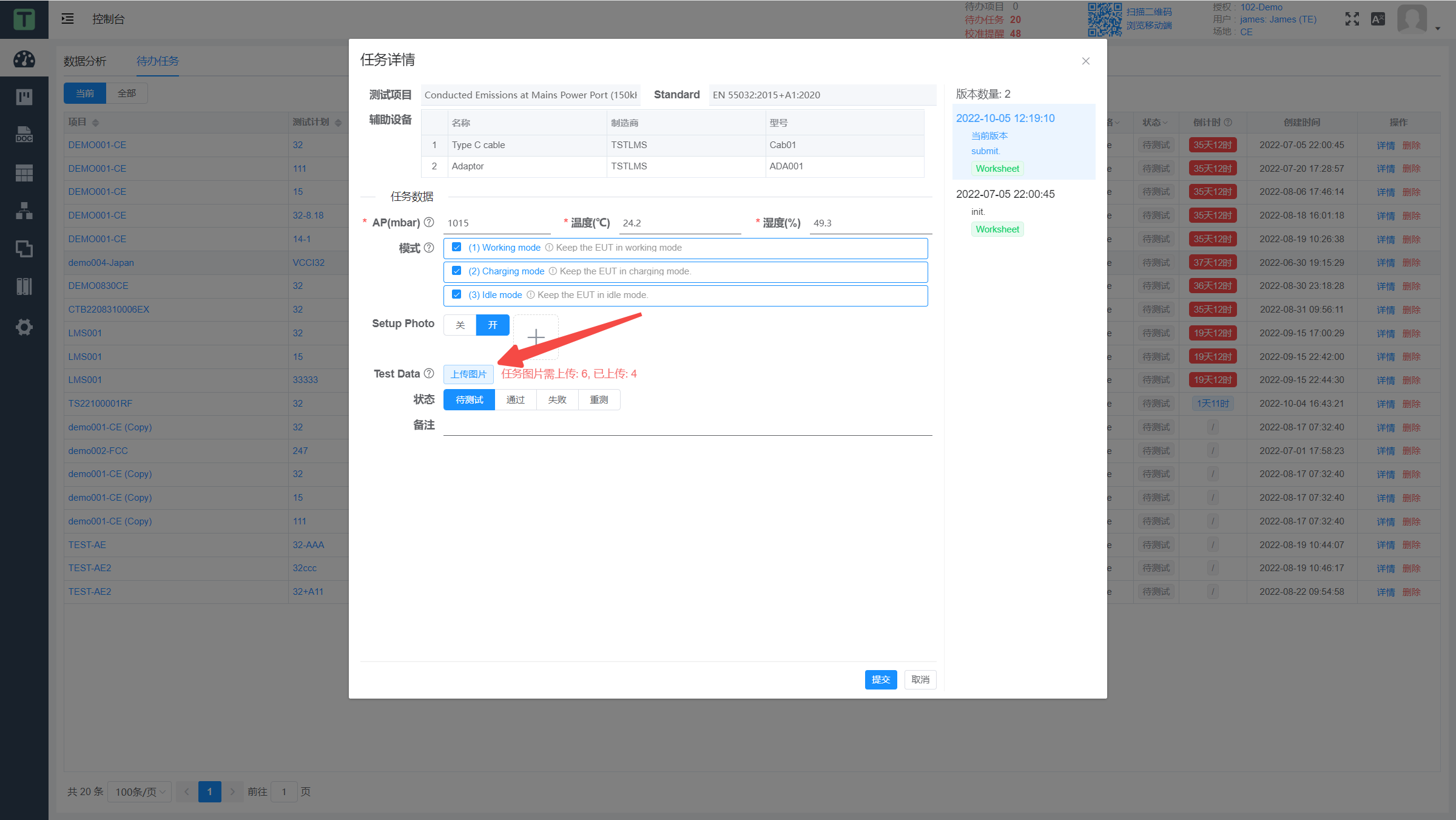
EMI / RSE数据提交
EMI / RSE的数据格式一般为图片。在数据提交窗口点击上传图片即可弹出数据列表与上传窗口
左侧位数据列表窗口,右侧为图片上传与调整窗口
TIP
为确保上传的数据与报告中体现的数据标题一致,强烈建议在测试之前先打开此窗口,并按照此处列出的数据序列依次进行测试。目前软件提供顺序排列与交替排列两种方式,在测试计划的高级设置,或系统默认设置中可改变测试数据的排序方式。
注意
如果不按照此处数据列表给定的排序安排测试,测试完成之后,应手动将测试数据的顺序调整为与此次列表给定的顺序一致。可通过测试软件自带调整功能调整,或在数据导出成图片之后,采用命名的方式进行修改。
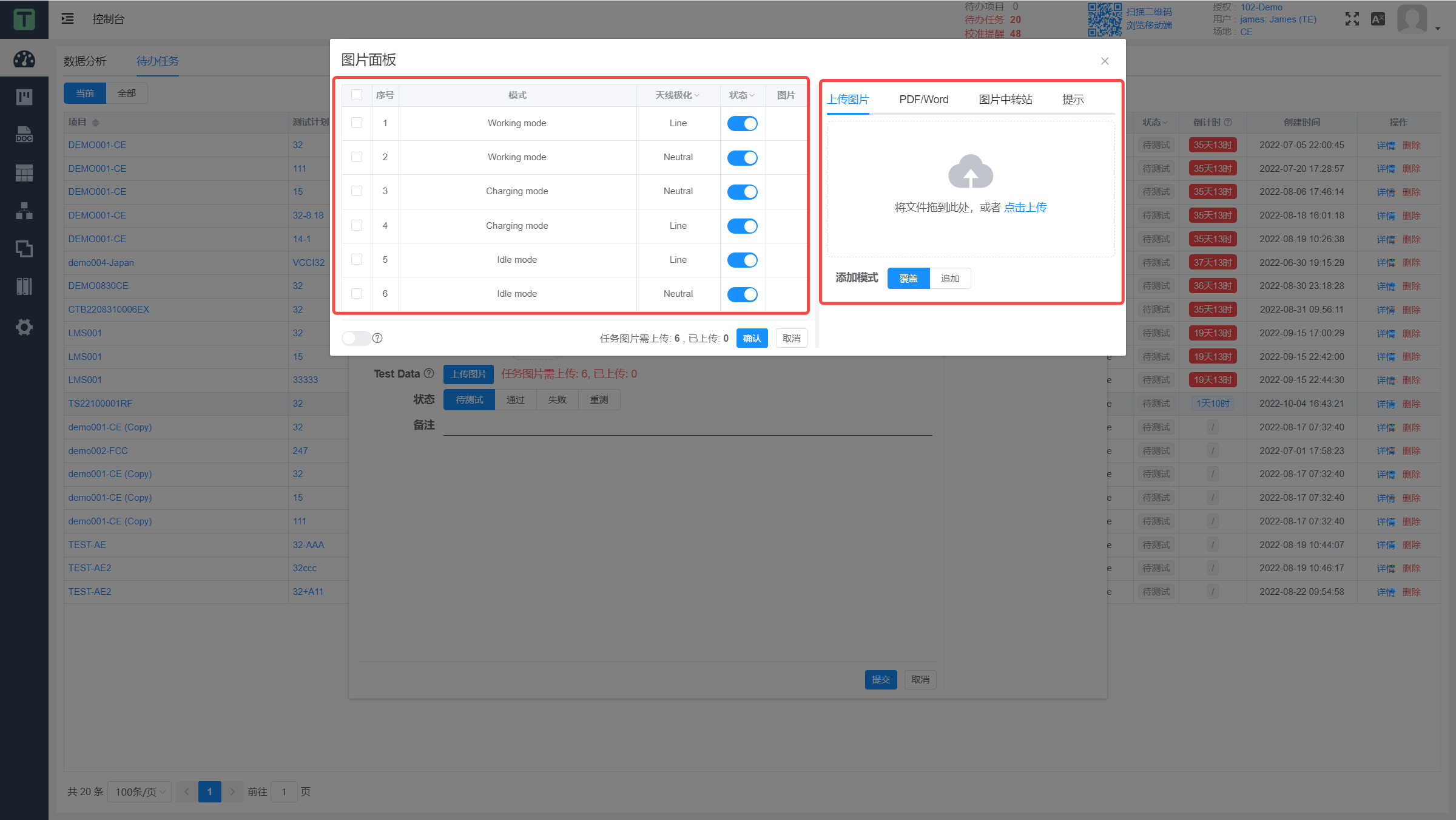
数据上传的两种方式:
- 直接上传对应张数的图片(注意图片的顺序与数据列表要求的一致)
- 上传整合的pdf / word文件,或多份独立的pdf / word文件
两种数据上传的方式及图片顺序调整(图片中转站)的方法详见如下视频
温馨提示
当上传的文件为pdf/word时,点击上传之后,不要忘记点"确认"按钮哦 !!!
参见下图
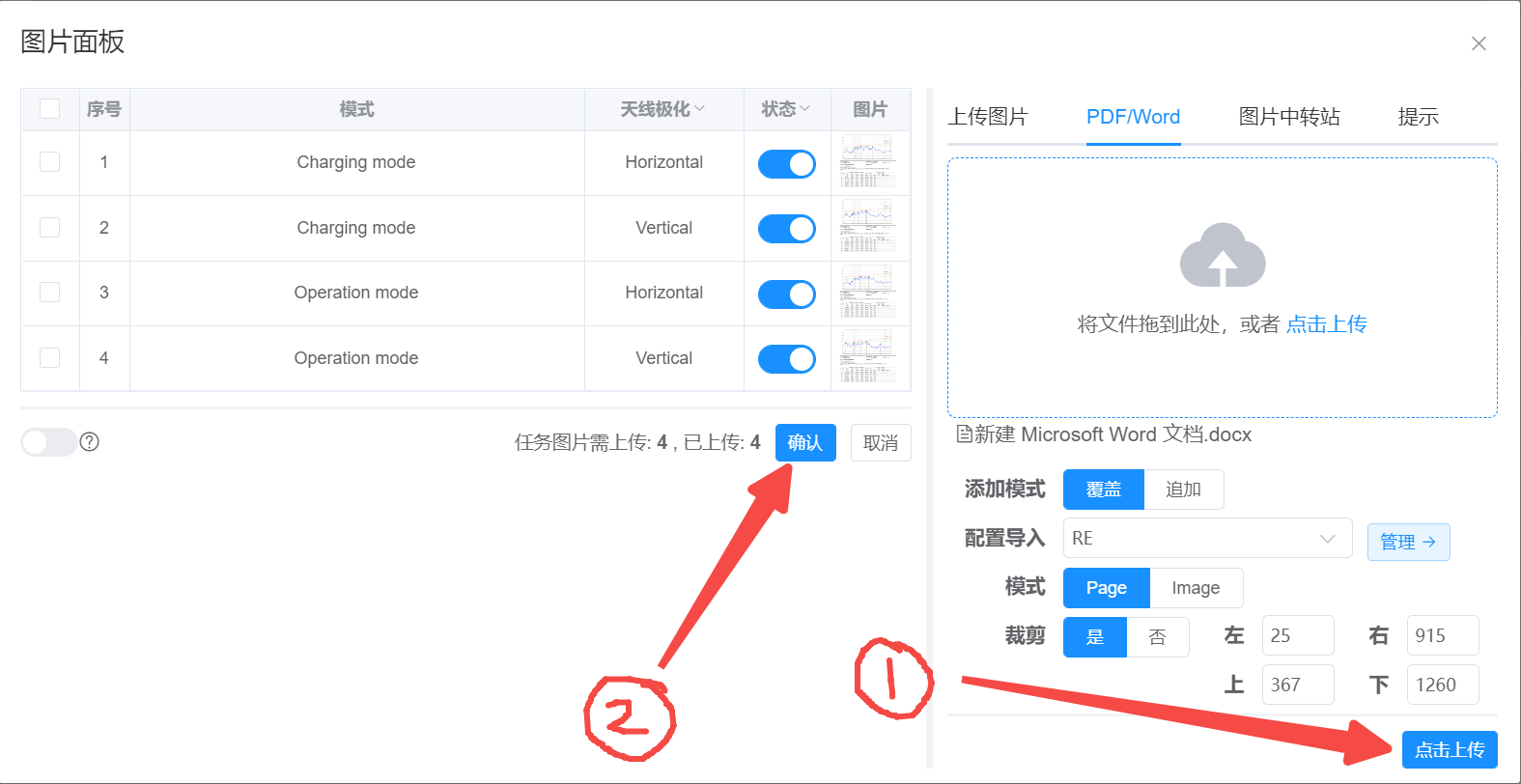
谐波闪烁数据附录的提交
谐波电流和电压闪烁的数据一般以单独的word呈现,所以系统也提供了这种测试项级别的附录提交模式,具体参考如下视频
EMS数据提交
EMS的测试数据以表格为主,在已编辑好的数据表格模板基础上,只需要选择测试的判定等级以及对应等级的结果描述即可。
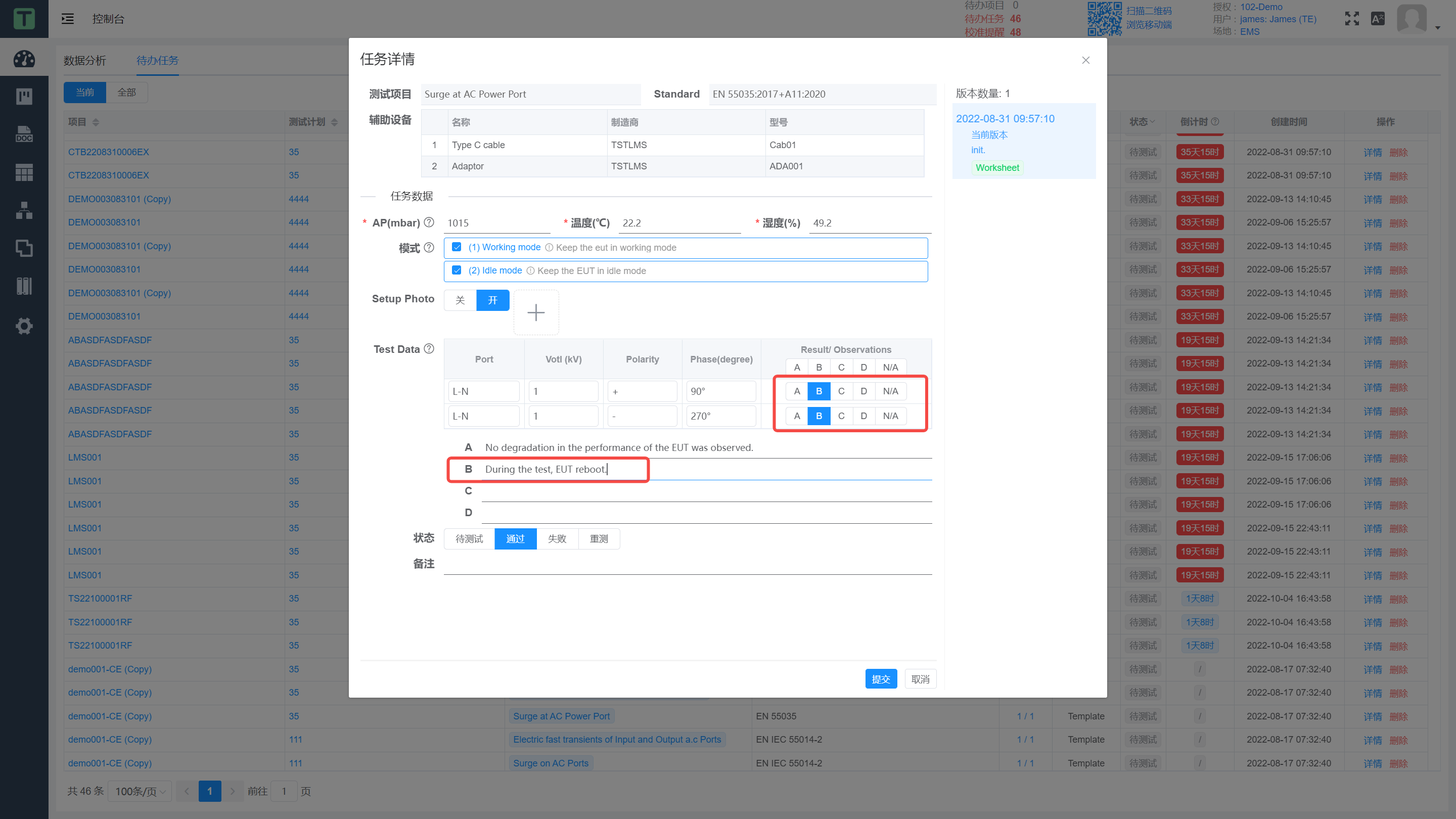
有的场地可进行多项测试,提交数据时可使用批量提交的方式,加快数据提交的速度,详见如下视频(以EFT/Surge/V-DIP三合一场地为例)
RF Conducted数据提交
RF Conducted的数据主要以附录的形式呈现,具体方式参考如下视频